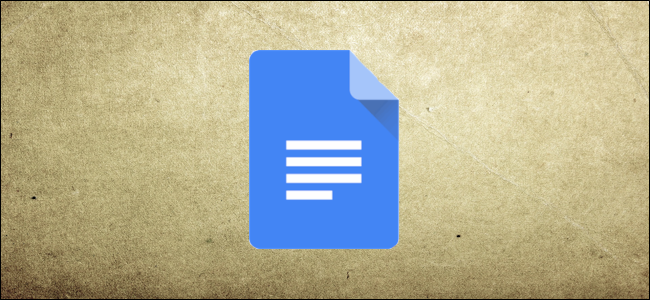
Η προσθήκη ενός πλαισίου κειμένου σε ένα έγγραφο είναι ένας πολύ καλός τρόποςεπισημάνετε τις σχετικές πληροφορίες - όπως ένα απόσπασμα - και μπορείτε να τις μετακινήσετε εύκολα. Η Google δεν κάνει την προσθήκη προφανής, οπότε εδώ μπορείτε να προσθέσετε ένα πλαίσιο κειμένου σε ένα αρχείο Εγγράφων Google.
Πώς να προσθέσετε ένα πλαίσιο κειμένου στα Έγγραφα Google
Τα Έγγραφα Google σάς επιτρέπουν να προσθέτετε πλαίσια κειμένου στο δικό σαςέγγραφα για εξατομίκευση και επισήμανση συγκεκριμένων πληροφοριών, αλλά το κάνει με διαφορετικό τρόπο από ό, τι θα περίμενε κανείς. Για να προσθέσετε ένα, πρέπει πρώτα να ανοίξετε το Εργαλείο σχεδίασης - όχι κάτι που θυμίζει όταν είναι κείμενο που θέλετε να προσθέσετε.
Στο έγγραφό σας, ανοίξτε το μενού "Εισαγωγή" και μετά επιλέξτε την εντολή "Σχεδίαση".

Στο παράθυρο σχεδίασης που ανοίγει, κάντε κλικ στο κουμπί "Πλαίσιο κειμένου" στη γραμμή εργαλείων στο επάνω μέρος.

Τώρα, κάντε κλικ και σύρετε το ποντίκι για να δημιουργήσετε ένα πλαίσιο κειμένου στον παρεχόμενο χώρο και, στη συνέχεια, προσθέστε το επιθυμητό κείμενο.

Αφού δημιουργήσετε ένα πλαίσιο κειμένου και προσθέσετε κάποιο κείμενο, μπορείτε να το προσαρμόσετε στις προτιμήσεις σας χρησιμοποιώντας τη γραμμή εργαλείων. Κάντε κλικ στις τρεις κουκκίδες για να εμφανιστεί η εκτεταμένη γραμμή εργαλείων κειμένου.

Αυτό σας επιτρέπει να αλλάξετε το χρώμα του φόντου, του περιγράμματος και της γραμματοσειράς, καθώς και να εφαρμόσετε άλλες επιλογές μορφοποίησης όπως έντονη γραφή, πλάγιους χαρακτήρες, κουκκίδες και ούτω καθεξής.
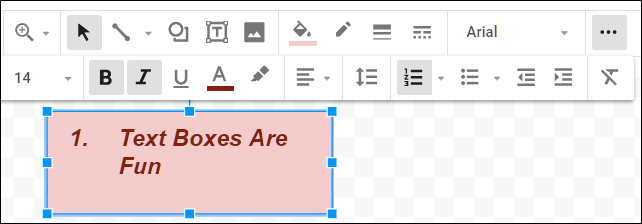
Μόλις το πλαίσιο κειμένου σας φαίνεται όπως θέλετε, κάντε κλικ στην επιλογή "Αποθήκευση και κλείσιμο" για να το προσθέσετε στο έγγραφό σας.

Τώρα μπορείτε να μετακινήσετε το πλαίσιο κειμένου όπου θέλετε. Εάν πρέπει να κάνετε οποιεσδήποτε αλλαγές σε αυτό, κάντε διπλό κλικ στο πλαίσιο κειμένου για να εμφανίσετε ξανά τα εργαλεία σχεδίασης. Εναλλακτικά, μπορείτε να κάνετε κλικ στο πλαίσιο κειμένου που θέλετε να αλλάξετε και, στη συνέχεια, να κάνετε κλικ στο "Επεξεργασία".

Αν και αυτή η μέθοδος δεν είναι ο πιο απλός τρόπος προσθήκης ενός πλαισίου κειμένου σε ένα έγγραφο, σας παρέχει έναν εύκολο τρόπο εισαγωγής και χειρισμού πλαισίων κειμένου σε ολόκληρο το αρχείο σας.








